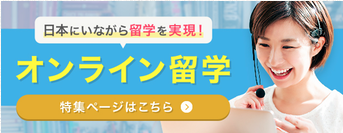eGovPH(アプリ)の登録方法 - eTravel 申請
フィリピン政府が提供する eGovPH(アプリ)のアカウント作成について紹介しています。
この記事で分かること
- eGovPH(アプリ)の登録方法
- eGovPH の登録 〜 eTravelまでの流れ
最新の変更事項(2024年12月2日時点)
2024年3月5日付
「eGovPH app」が公開
2024年3月16日
eGovPH(アプリ)での eTravel 申請は「フィリピン国民のみ」が対象
2024年4月5日
eGovPH(アプリ)での eTravel 申請が外国人(観光入国)でも利用可能に
eGovPH(アプリ)とは
eGovPH(アプリ)は、フィリピン政府のサービスを一つに統合しているアプリケーションです。主にパスポートや運転免許証の申請、自動車の登録、税金の支払いなど、フィリピン政府が国民向けに提供しているサービスを利用できます。
よくある間違い
eGovPH = eTravel と思う方がいらっしゃるのですが、eGovPH(アプリ)からも「eTravel」を申請できるだけで、eGovPHは、さらに幅広い申請に対応しているフィリピン国民向けのサービスです。
eTravel の申請対応
| - | Web(ブラウザ) | eGovPH(アプリ) |
|---|---|---|
| 外国人観光客 | ◯ | ◯ |
| フィリピン国民 | ◯ | ◯ |
当ページでは「eGovPH(アプリ)からの申請」の流れを紹介しています。
日本からの短期旅行、語学留学では「ブラウザ版」の利用も可能です。
eTravel(イートラベル)の登録方法・書き方・記入例
フィリピンの入国時に必要な「eTravel(イートラベル)」の登録方法・書き方・記入例を紹介しています。
eGovPH(アプリ)の登録方法
- 1. eGovPH(アプリ)のダウンロード
- 2. 本人確認
eGovPH(アプリ)のダウンロード
eGovPH(アプリ)を登録したい方は、スマートフォン、タブレットに eGovPH(アプリ)をダウンロードしましょう。
初期ページは「ログイン向け」になっているため、初めてのアカウント作成は「Create new account」を選択します。
ここでは「氏名・メールアドレスの登録」を進めていきます。
Let's Get Started!(書き方・記入例)
| First Name | 名前を記入(例:HANAKO) |
|---|---|
| Suffix | 空白可 |
| I have no middle name | ミドルネームがない場合はチェック |
| Last Name | 名字を記入(例:YAMADA) |
| Email Address | メールアドレスを入力 |
入力が完了したら「Create new account」をタップします。
入力したメールアドレス宛てに「6桁の認証コード」が届くので、そちらをアプリ画面に入力します。
もし認証コードが届かない場合の対応策は以下の通りです。
- Resend Codeから再送する
- 迷惑メールフォルダを確認する
- 一度、前の画面に戻って、再度進める
- 別のメールアドレスを使う
Kindly wait for at least 3 minutes for the 6-digit code to arrive. Sometimes, there may be delays in receiving it. Thank you for your patience!
6桁のコードが到着するまで3分以上お待ちください。場合によっては、受信が遅れることがあります。ご了承ください。
次のページでは、ご自身の「電話番号の登録」を進めていきます。
記入例:+81-80-1234-5678(フィリピンの電話番号の場合:+63)
次に「6桁」のピンコード(パスワード)を設定します。前画面で入力した認証コードではなく、自分で好きなピンコード(パスワード)を設定します。
次ページでは、確認のためピンコード(パスワード)を再入力します。
ここまでで「アプリの初期設定」は完了です。
次にアプリ内から「本人確認」を進めていきます。
Identity Verification(本人確認)
トップページに通知が出ている場合「Verify Now」から本人確認をおこなっていきます。
表示がない場合、中央下部の「Mobile ID」からも進むことが可能です。
Personal Information
ここでは「個人情報の登録」を進めていきます。
Personal Information(翻訳)
| Citizenship | 市民権 |
|---|---|
| First Name | 名前 |
| Suffix | 敬称 |
| Middle Name | ミドルネーム |
| I have no middle name | ミドルネームはありません |
| Last Name | 名字 |
| Birth Date | 生年月日 |
| Mobile Number | 携帯電話番号 |
| Male | 男性 |
| Female | 女性 |
Personal Information(書き方・記入例)
| Citizenship | 日本の場合:Japanese |
|---|---|
| First Name | 名前を記入(例:HANAKO) |
| Suffix | 空白可 |
| I have no middle name | ミドルネームがない場合はチェック |
| Last Name | 名字を記入(例:YAMADA) |
| Birth Date(MM/DD/YYYY) | 生年月日を選択(月/日/西暦) |
| Mobile Number | 携帯電話番号(例:+81-80-1234-5678)最初の「0」は不要 |
| Male | 男性の場合はこちらの選択 |
| Female | 女性の場合はこちらの選択 |
Current Address
次にご自身の「住所の登録」を進めていきます。
Current Address(書き方・記入例)
| Country | 日本の場合:Japan |
|---|---|
| Current Address | 日本の住所を英語で記入(観光目的等で日本在住の場合) (例:#212 1-30-14 Yoyogi, Shibuya-ku, Tokyo) |
Confirm information
次のページは「確認ページ」となります。入力に誤りがない場合、最下部の「Next」をタップします。
Caputure your Passport
次に「パスポートの登録」を進めていきます。
アプリ内のガイドに従って、パスポートの写真を撮影しましょう。
Take Live Selfie
次に「個人写真の登録」を進めていきます。
Take Live Selfie(翻訳)
| Make sure you are the person verifying | 本人が確認すること |
|---|---|
| Avoid wearing cap | 帽子の着用を避ける |
| Avoid wearing glassed | メガネの着用を避ける |
| Avoid using filters | フィルターの使用を避ける |
| face must within the circle | 顔が円の中に入っていること |
| Use enough lighting | 十分な照明を使用すること |
| Hijab-friendly verification | ヒジャブ(イスラーム教国内の女性、頭や身体を覆う布)の使用可 |
Add your signature
最後に「署名の登録」を進めていきます。
現時点、eTravelの登録に署名は不要のようですので「Skip for now」で飛ばすことも可能です。
ここまでで、eGovPH(アプリ)のアカウント作成は完了です。
e-Travel(イートラベル)申請
eGovPH(アプリ)のアカウント作成後、Travel ボタンから「eTravel」を登録します。
ここからは「ブラウザ版」の表示項目と同じため、以下の「eTravel(セクション4)」を参考に渡航情報を進めましょう。
eTravel(イートラベル)の登録方法・書き方・記入例
フィリピンの入国時に必要な「eTravel(イートラベル)」の登録方法・書き方・記入例を紹介しています。
旅行保険の加入はお済みですか?
フィリピンへの渡航には「海外旅行保険の加入」が推奨されています。
フィリピン・セブ島の提携病院での「キャッシュレスサービス」に対応しているジェイアイ傷害火災保険の「t@bihoたびほ」をご紹介しています。
旅行者、留学生をとわず、Webフォームから5分でご加入いただけます。
登録情報の変更方法(eGovPH)
eGovPH(アプリ)内で、一度登録したアカウント情報を変更したい場合「Account」→「Settings」から、各情報を修正できます。
エージェントは「セブ島留学センター」
セブ島留学センターは、フィリピン留学・セブ島留学の専門機関です。
2012年のサービス開始から「10,000名以上」の手配実績を誇ります。
安心して留学準備できるよう、経験豊富なサポートチームがお手伝いさせていただきます。
サービス一例
- (1)語学学校の入学手続き(手数料無料)
- (2)最新の入国準備をサポート
- (3)留学ガイドブックをプレゼント
- (4)現地サポート・緊急サポートに対応
- (5)カナダ・オーストラリアへの二カ国留学
フィリピン・セブ島の入国条件(観光・商用)
フィリピンの入国条件は?観光、商用目的による無査証での入国条件、準備一覧についてご紹介しています。
フィリピン留学の最新状況(留学費用・おすすめ学校一覧)
最新のフィリピン留学について徹底解説!「留学費用」や「おすすめ学校」をご紹介しています。